| Pré. | Proc. |
Générer Pièces De Bloc Associations
Sur un diagramme SysML Bloc , les extrémités d' une relation d' association entre deux éléments Bloc peuvent représenter SysML Propriétés . Si une extrémité d'association est navigable, la propriété qu'elle représente appartient à l'élément Bloc à l'autre extrémité de l'association.
Dans Enterprise Architect , vous pouvez générer automatiquement des éléments Part à partir des extrémités d'association pour représenter plus visiblement ces propriétés Propriétés , en utilisant l'une des méthodes décrites ici. La partie est liée à la fin de l'association - elles représentent la même propriété, donc la modification de l'une met à jour l'autre, soit automatiquement, soit lors de la prochaine synchronisation ; c'est-à-dire que si vous modifiez le nom, la multiplicité ou le paramètre d'agrégation du rôle source d'association, le nom de la pièce, la multiplicité et le paramètre isReference sont mis à jour ; si vous modifiez les détails de la pièce, les propriétés de fin d'association sont mises à jour.
Générer de Part Association
Cliquez sur l'icône «Part Association» dans la Diagramme à outils du diagramme et faites glisser le curseur entre deux éléments de Bloc .
Une propriété Part anonyme est générée sur l'élément Bloc cible.
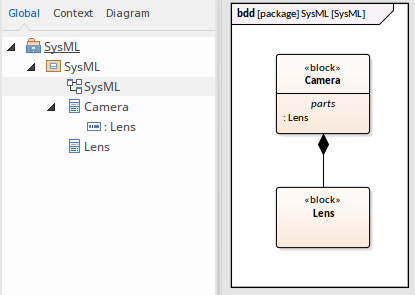
Générer de l'Association Dirigée
Tout d'abord, assurez-vous que les associations que vous créez seront par défaut 'dirigées' (sélectionnez l'option ' Début > Apparence > Préférences > Préférences > Liens' et cochez la case 'Association par défaut = source --> cible').
Créez une relation d'association entre deux éléments de Bloc , en utilisant soit l'icône « Association de référence » dans la Diagramme à outils du diagramme, soit en faisant glisser la flèche Quick Linker et en sélectionnant « Association ».
Une propriété Reference anonyme est générée sur l'élément Bloc source.

Générer de Diagramme Interne de Bloc
Créez une association entre deux blocs et attribuez un nom à l'un des rôles finaux de l'association.
Ouvrez le diagramme du Bloc interne pour le Bloc à l'extrémité opposée du connecteur, cliquez-droit dessus et sélectionnez l'option 'Synchroniser les éléments structurels'.
La propriété est générée à la fois sur ce Bloc et sur son diagramme de Bloc interne .
Par exemple, nommez le rôle final cible, ouvrez le diagramme du Bloc interne de l'élément source et sélectionnez l'option "Synchroniser..." pour créer la propriété à la fois sur le Bloc source et son IBD.
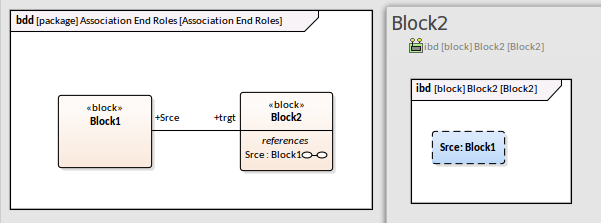
Modifier la liaison propriété-association
Vous pouvez, si nécessaire, modifier la liaison d'une propriété à une fin d'association, ou lier des fins d'association et des Propriétés existantes qui ne sont pas encore liées les unes aux autres.
Cliquez-droit sur le Bien en :
- La fenêtre du Navigateur , et sélectionnez l'onglet 'Ajouter | l'option "Lier au rôle de connecteur", ou
- Le diagramme du Bloc interne et sélectionnez l'onglet 'Avancé | Option "Lier au rôle de connecteur"
- Sélectionnez l'association à laquelle lier la propriété
- Cliquez sur le bouton OK
Si l'élément Property est verrouillé, il ne peut pas être supprimé.